本教程教你如何設置Win8無線共享。讓兩台或者多台筆記本,通過其中一台筆記本的網線(也可以用無線),無線上網,實現原理是借助筆記本的內置無線網卡建立虛擬AP設置一個無線覆蓋熱點。方法一,不需要任何軟件只需要對電腦進行設置就可以,推薦喜歡瞎折騰的人使用。
相關熱點推薦:Win8怎麼關機 Win8關機方法大全

前提條件:
1、系統是WIN8可上網的電腦
2、無線網卡支持承載網絡(最好更新到最新的無線網卡驅動),建議下載驅動精靈自動更新到最高版本(驅動精靈有什麼用?)。
windows8技巧知識掃盲 50個win8使用技巧大全
設置步驟
win8的虛擬基站功能,將一台能上網的電腦(當然得有無線網卡了)虛擬成一個無線基站,共享網絡連接。
1.怎樣看你網卡支不支持承載網絡了?已管理員模式運行CMD 輸入命令行 netsh wlan show drive 如果支持 會顯示為 是 。
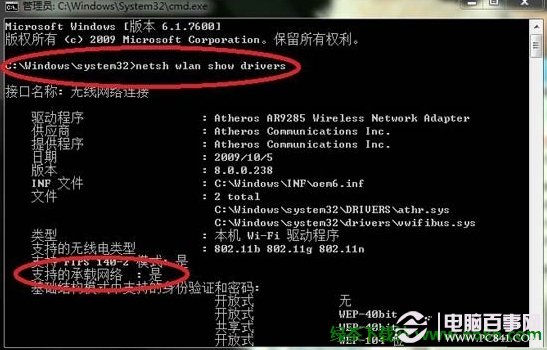
2.下面就搭建承載網絡 輸入 netsh wlan set hostednetwork mode =allow ssid=你想用的名稱(比如hjq) key=你想用的密碼(比如huangjianqiang似乎密碼至少8位還是13位)提示承載網絡設置成功

3.此時在網絡和共享中心的更改適配器設置裡面可以看到一個多的虛擬網卡 “無線網絡連接2” Microsoft Virtual WiFi Miniport Adapter.
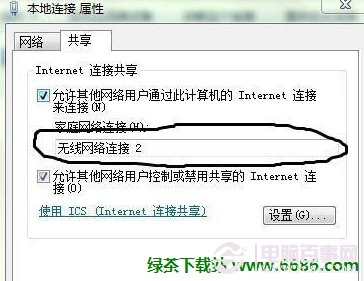
這時在本地連接 的網卡屬性裡面 選擇 共享, 下拉菜單選擇無線網絡連接2 ,然後選擇 共享,兩個對勾都點上。
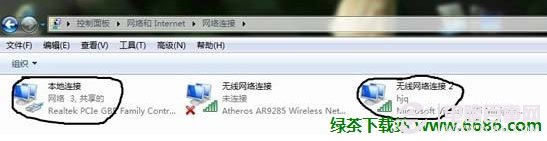
4.打開無線網卡 輸入命令行
netsh wlan start hostednetwork 啟動承載網絡

5.用其他電腦或者手機,開始掃描wifi 用你設置的密碼登陸就可以了
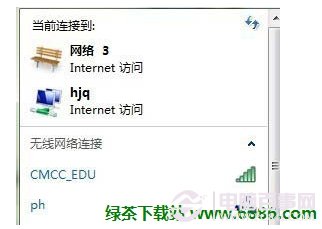
6.不過每次開機這個站點並不會自動啟動,還須手工啟動,就是如上所說以管理員身份在命令提示符裡再次運行 netsh wlan start hostednetwork。不過我采取的辦法是建立一個批處理文件,用記事本輸入以下內容:netsh wlan start hostednetwork,另存為“打開虛擬基站.bat”
提示:此命令只有管理員權限才能正常運行,所以你就打開無線網卡後,點右鍵“以管理員身份運行” 。教程就到這裡了~都可以連上無線網絡了吧,本教程來自網絡,電腦百事網編輯並未驗證過,有興趣的朋友可以試試喔,如果您是Win7系統實現方法可以參考權威教程:Win7筆記本做wifi熱點 Win7筆記本如何當無線路由器。